一起牛网_苹果安卓手游族群聚集地!
一起牛网_苹果安卓手游族群聚集地!
发布时间:2020-03-07 10:57:31来源:一起牛手游网作者:一起牛手游网
更新时间:2019-12-16 17:22:45 来源:互联网 编辑:皮皮虾
【斗蟹攻略】在MindManager2016思维导图中,幻灯片可以对主题进行仔细查阅,以主题为中心,将细节放大化,学会使用幻灯片也算是掌握了思维导图的一大技巧,下面就由斗蟹小编为大家介绍如何在MindManager2016中使用幻灯片。
在幻灯片面板中点击幻灯片缩略图时,缩略图显示在主要窗口中,主要窗口顶部的标题栏显示查看的幻灯片名称,固定按钮可用来取消固定边界、调整幻灯片大小和幻灯片内容的位置,以及另外一个按钮,用于返回查看整个导图。
若要返回到整个导图视图,查看幻灯片时,点击主要窗口顶部的显示导图。
编辑幻灯片内容
可以更改分支在幻灯片上的显示(展开/折叠)方式,通过常规编辑命令编辑主题。
更改幻灯片大小和幻灯片内容位置
查看幻灯片时,灰色边框表示幻灯片的边界,边界就像查看导图内容的一个窗口,幻灯片边界是固定的或者如幻灯片视图标题栏上的固定按钮![]() 表示为 固定的 。在 固定 模式中,缩放和平铺控制调整查看幻灯片,取消固定边界时,可以通过缩放和平铺调整每个幻灯片上的内容位置和大小。
表示为 固定的 。在 固定 模式中,缩放和平铺控制调整查看幻灯片,取消固定边界时,可以通过缩放和平铺调整每个幻灯片上的内容位置和大小。
提示:若要在缩略图中查看每个幻灯片的页边框,点击演示文稿下拉按钮,然后点击在缩略图中显示页边框。
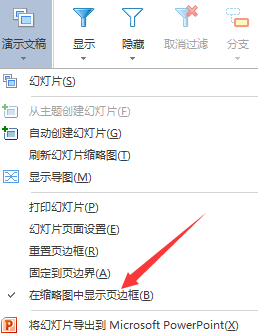
可以看到整个幻灯片时调整幻灯片内容是非常容易的,在开始调整之前,平铺和缩放视图,查看想要修改的幻灯片的4个边界:仍处于 固定 模式![]() 时, 使用底部工具栏上的缩放控制,功能区视图选项卡上的缩放命令,或使用缩放键盘快捷方式(CTRL + = 、CTRL + -),以及滚动条平移幻灯片。
时, 使用底部工具栏上的缩放控制,功能区视图选项卡上的缩放命令,或使用缩放键盘快捷方式(CTRL + = 、CTRL + -),以及滚动条平移幻灯片。
提示:若要在缩略图中查看每个幻灯片的页边框,点击演示文稿下拉按钮,然后点击在缩略图中显示页边框。
若要取消固定所有幻灯片边界,执行以下操作之一:
1、在幻灯片视图顶部工具栏上,点击固定按钮![]() 。
。
2、点击演示文稿下拉按钮,然后点击从页面边界解除固定。
固定按钮变成![]() 表示边界现在是未固定的,每个边界在主要窗口中用黄色高亮显示。
表示边界现在是未固定的,每个边界在主要窗口中用黄色高亮显示。
在 未固定 模式中,可以拖动边界更改其位置,或拖动边界的角重置其大小:
1、拖动幻灯片边界,相对于导图内容更改幻灯片位置。
2、拖动幻灯片边界的角,相对于导图内容更改幻灯片大小,幻灯片的纵横比始终保持不变。
提示:若要将所有幻灯片的边界重置到它们的原始位置和大小,点击演示文稿下拉按钮,或点击幻灯片面板顶部的幻灯片下拉按钮,然后点击重置页边框。
以上就是斗蟹小编为大家分享的在MindManager2016中使用幻灯片方法,更多软件攻略请多多关注斗蟹软件栏目。
食物语手游腊味合蒸高阶阵容打法思路一览
神雕侠侣2手游氪金玩家消费指南
王牌战士幽灵实战技巧讲解
爱江山更爱美人游戏中宫论战攻略
王牌战士团战如何切入详细讲解
和平精英通讯塔是什么 和平精英通讯塔玩法详细解析
暴走英雄坛延生保命丹怎么用 延生保命丹平民用法攻略
梦幻西游三维版每日日常活动任务安排流程攻略
凌烟诀新手前期武学学习与主线攻略
王者荣耀
角色扮演
坠落星界
其它游戏
炽姬无双
角色扮演
梦三国
角色扮演
跑跑卡丁车官方竞速版
体育竞技
邪恶疯人院
休闲益智
征途永恒
角色扮演
传奇世界3D
角色扮演
一刀传世
角色扮演